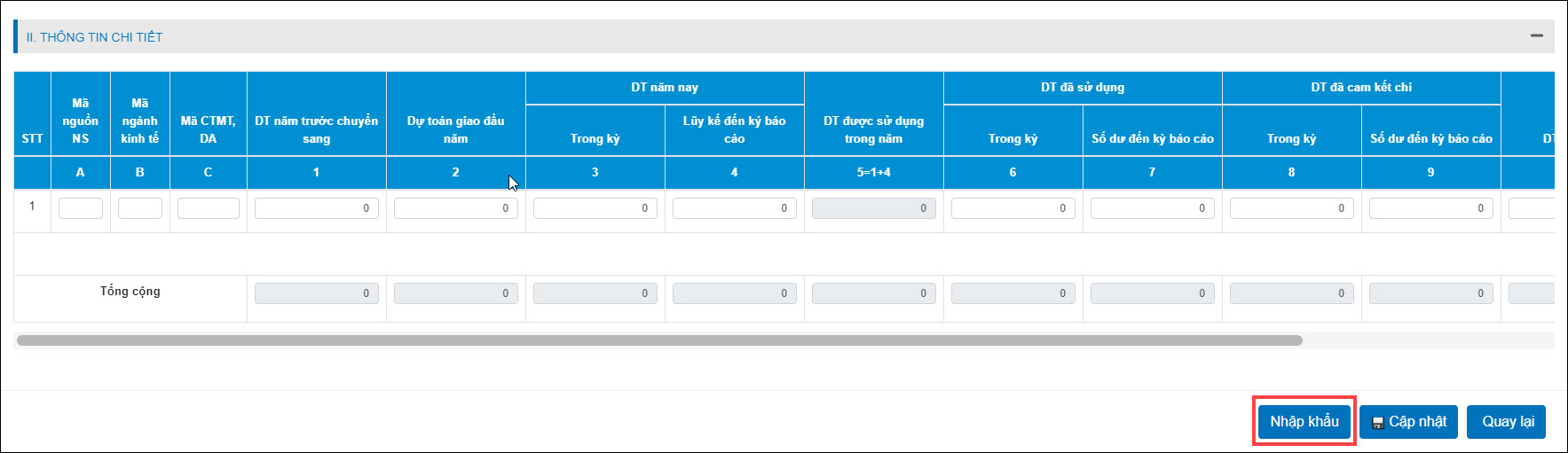Biểu hiện
Khi bạn vào báo cáo đối chiếu mẫu số 01a và 02a trên trang DVC nhưng không thấy nút “Nhập khẩu”
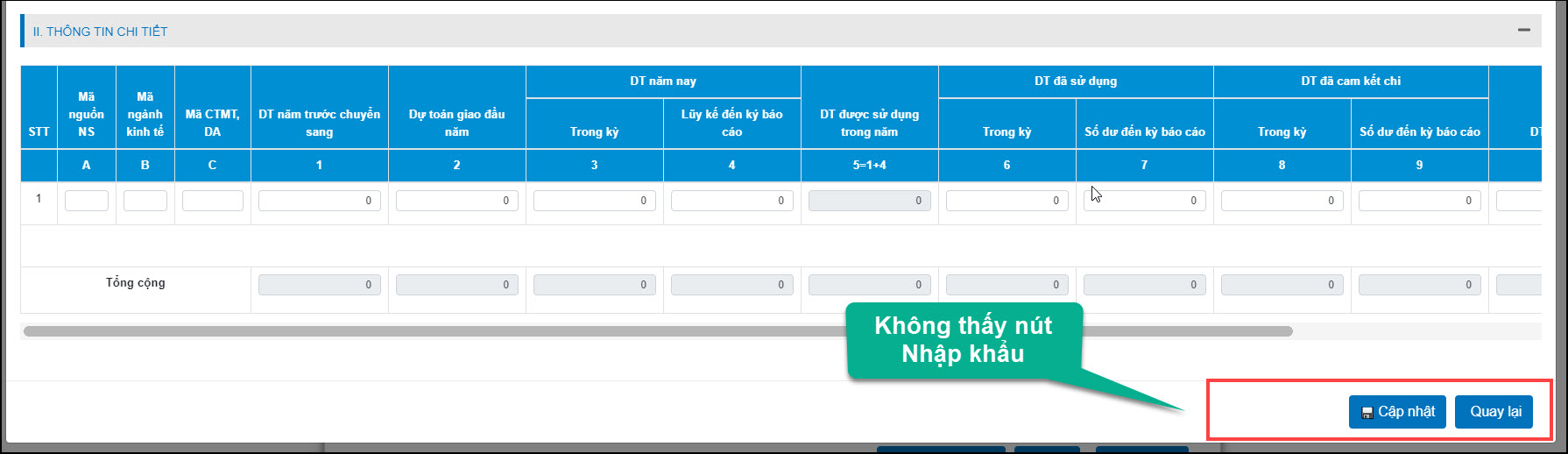
Nguyên nhân 1: Chưa cài công cụ MISA DVC Extension hoặc chưa đăng nhập trang DVC trên trình duyệt Google Chrome
Giải pháp: Anh/Chị mở trình duyệt Chrome và làm theo tài liệu hướng dẫn tại đây.
Nguyên nhân 2: Đã cài công cụ MISA DVC Extension và đăng nhập trang DVC trên trình duyệt Google Chrome nhưng vẫn không thấy nút Nhập Khẩu
Giải pháp: Anh/Chị thực hiện xóa dữ liệu duyệt web của trình duyệt,sau đó xóa công cụ MISA DVC Extension và cài lại công cụ. Chi tiết theo 2 bước sau:
Bước 1: Xóa Cache trên trình duyệt Google Chrome
- Trên trình duyệt Google Chrome, chọn biểu tượng dấu ba chấm, rồi chọn Công cụ khác/Xóa dữ liệu duyệt. Trình duyệt hiện ra bảng thông báo Xóa dữ liệu web, chọn Xóa dữ liệu
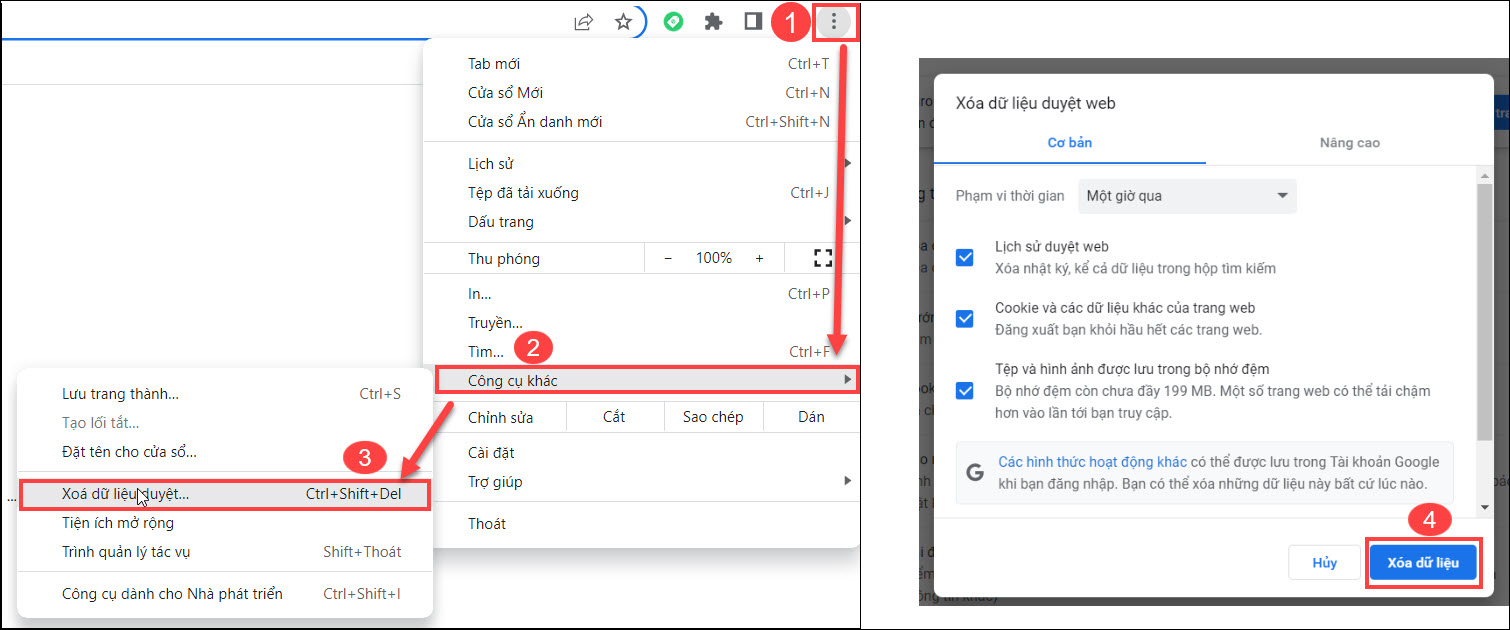
Bước 2: Gỡ công cụ MISA DVC Extension và cài lại
- Bạn nhấn vào link tại đây để mở đến cửa hàng Chrome trực tuyến
- Nhấn Xóa khỏi Chrome (Remove from Chrome)
- Trình duyệt hỏi Xóa “MISA DVC Extension”? Nhấn Xóa
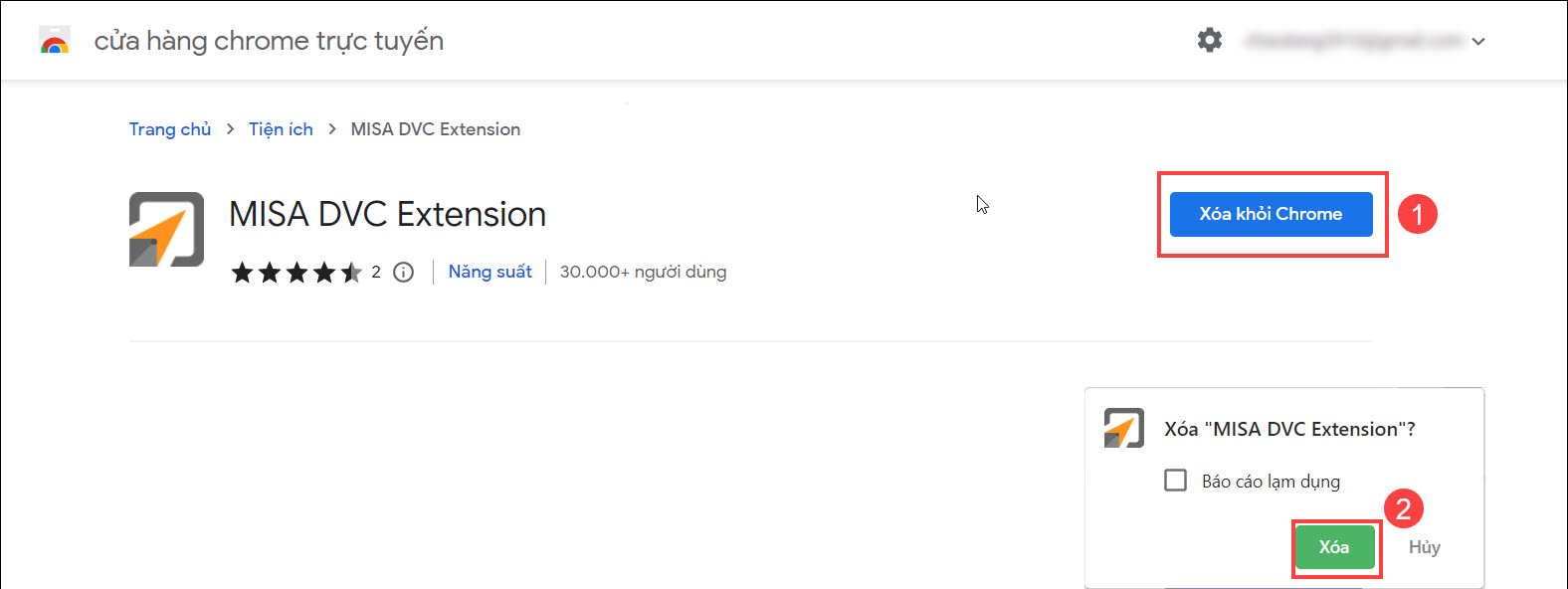
- Khi đó trên MISA DVC Extension hiện lên nút Thêm vào Chrome, bạn tích vào đó.
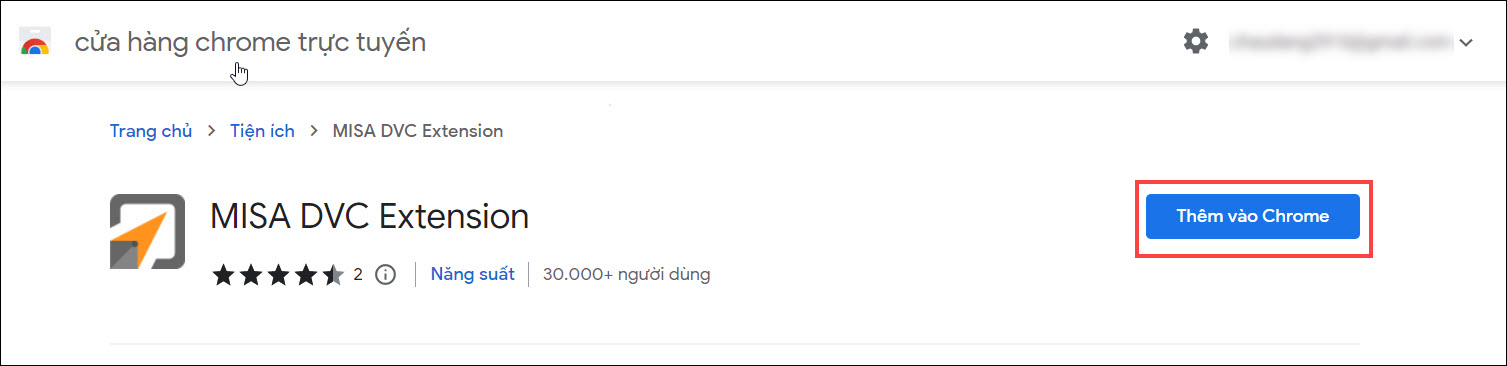
- Nhấn Thêm tiện ích (Add Extensions) để thêm MISA DVC Extension vào cửa hàng chrome trực tuyến.
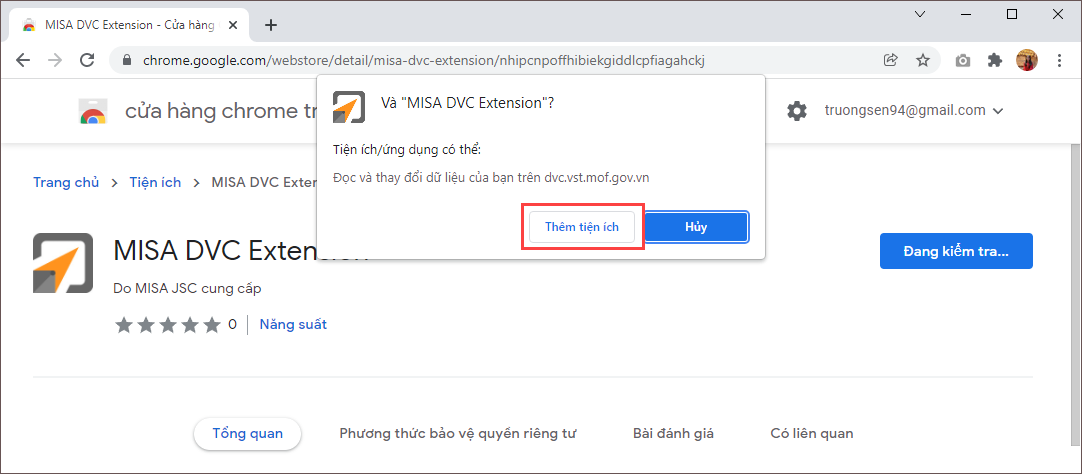
- Đăng nhập lại trang DVC trên trình duyệt Google Chrome sẽ thấy có nút Nhập khẩu trong phần báo cáo đối chiếu mẫu số 01a và 02a.